blenderカメラの移動と視点の変え方
blenderのカメラは、他のオブジェクトと同様に3D空間内を自由に移動させることができます。さらに、XYZ軸それぞれの方向への回転も変えることができるため、3D空間内のどこにあるオブジェクトでもカメラに収めることができるというわけです。
でも、使い方の基本がわからないと、うまくカメラのフレームに被写体を入れることができない!なんてこともあるかもしれません。この記事ではカメラの移動と視点の変え方について説明していきます。
カメラの視点
空間内に置かれたカメラ
まず、デフォルト画面では、3Dビューポート内で私たちが見ている画は、空間を客観的に見た状態になっています。つまり、カメラが空間に置かれていることがわかる状態ですね。
でも、レンダリングすると、カメラの視点から見た画像が出来上がってくることになるので、カメラを覗いた状態で、空間内のオブジェクトがどのように見えるかが重要になってきます。
カメラの視点に切り替える
では、どうすればカメラの視点に切り替えることができるのでしょうか?
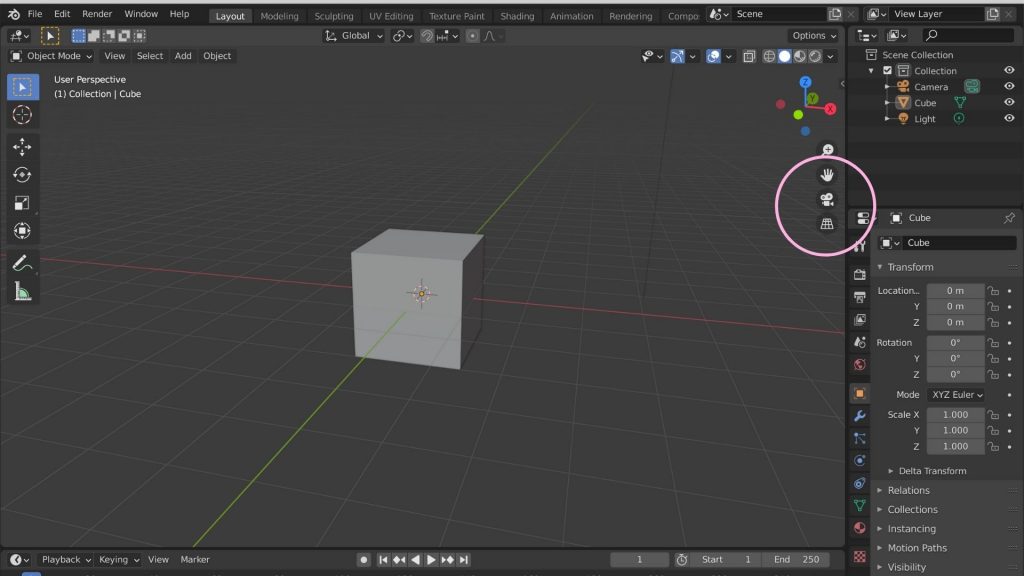
それは、3Dビューポートの右側にある、カメラマークのボタンをクリックするだけです。このボタンをクリックすると、カメラの視点に切り替わります。四角の枠で囲まれた部分が、最終的にレンダリングされるカメラから見たフレームということになります。
ちなみに、カメラの視点から普通の視点に戻りたい時は、マウスを動かして画面を回転させるなどすれば、すぐに元の状態に戻ります。
カメラの移動
カメラを移動させる
被写体がカメラの視点から見てフレームの中に収まっていればよいですが、外れている場合などは、カメラを移動させる必要があります。
カメラを移動させるためには、カメラの視点ではない状態で、他のオブジェクト同様にカメラをクリックして移動させてもよいのですが、この方法だと被写体が実際にフレームに入っているか明確に知ることができません。
カメラの視点でカメラを移動させる
よって、カメラの視点の状態でカメラを動かすと、うまくフレームに収めることができます。
カメラの視点でカメラを移動させるためには、まず画面右上のアウトライナーでカメラを選択し、それから3Dビューポート内にあるカメラのボタンをクリックしてカメラの視点に変えます。
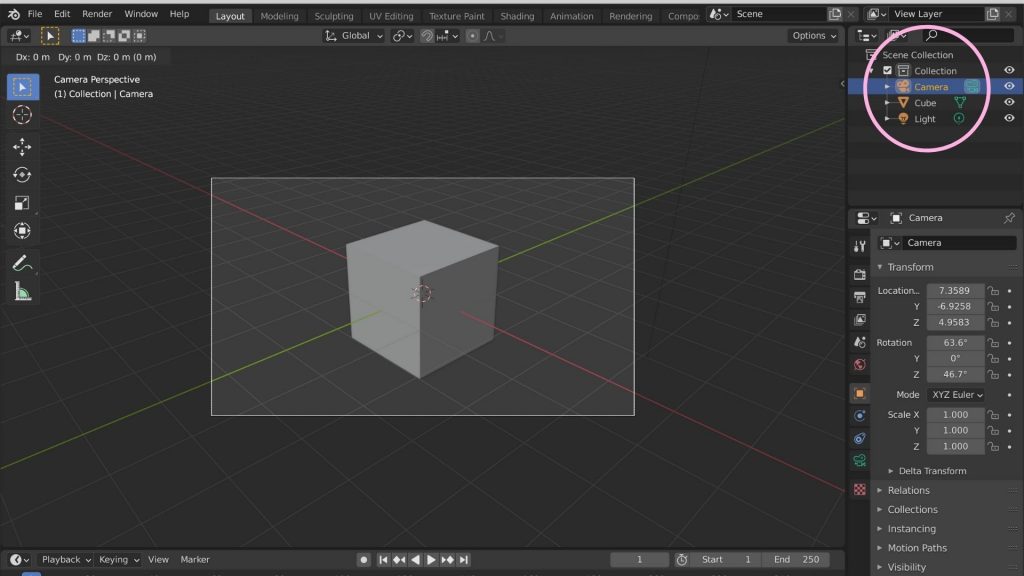
それから、キーボードの「G」キーを押してカメラを移動させられる状態にします。それからマウスを動かすと、カメラの視点のままカメラを移動させることができます。
カメラの傾きを変える
blenderでは、カメラの傾きを変えることもできます。上から見下ろした状態にしたい時、下から煽った状態にしたい時など、カメラの傾きを変えると様々な効果を作ることができます。
カメラの「回転」を変えると、カメラの傾きを変えることができます。カメラの視点のまま、キーボードの「R」キーを押して回転させる、あるいはプロパティの回転の度数を変えてみてください。
X軸に沿って回転を変えるとカメラが上下にティルトさせることができ、Z軸に沿って回転を変えるとカメラを左右にパンさせることができます。
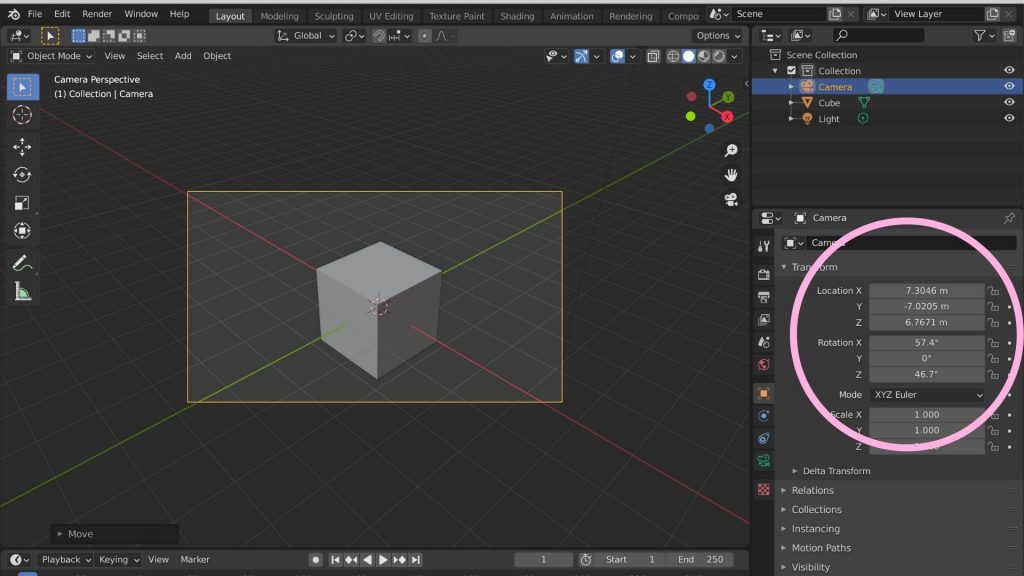
また、カメラの視点で水平が取れていないなと感じる時は、Y軸を変えてみると綺麗に水平が取れた状態にすることができます。
カメラのレンズを変える
カメラの移動や傾きを変えることで被写体がフレームに収まる場合はよいですが、もし被写体が大きすぎる、小さすぎるなど、という場合は少し工夫が必要です。
もちろん被写体が大きすぎる場合は、カメラをオブジェクトから遠ざければ良いですし、小さすぎる場合は、カメラをオブジェクトに近づければよいわけですが、もう一つ、カメラのレンズを変えるという方法があります。
カメラのレンズを変えるためには、プロパティのところにある、緑色のカメラマークをクリックします。すると、カメラについているレンズの長さが表示されます。
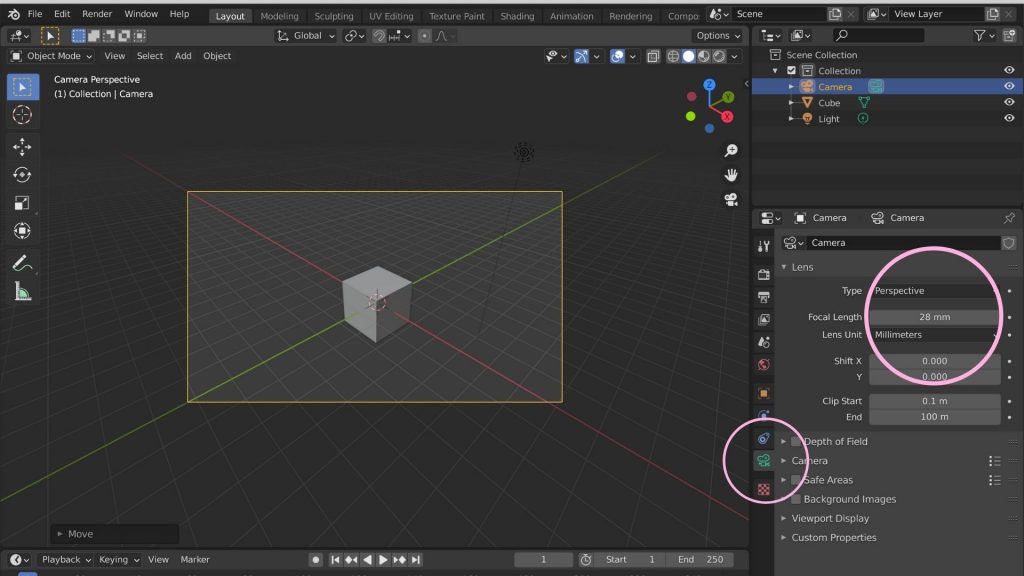
この数字を小さくするとより広い範囲がフレームに収められた引きの画になり、大きくするとズームした寄りの画になります。レンズを変えることで、カメラのフレームに収められている画像を調整することができます。
まとめ
いかがでしたでしょうか?blenderのカメラの基本として、カメラの視点への変え方、カメラの位置と傾き、そしてカメラのレンズの変え方をマスターしておけば、基本的な操作はできるはずです。カメラの使い方を工夫して、ぜひ素敵な3Dグラフィックを作ってみてくださいね。

